win10黑屏进不去系统:重复关机开机步骤多次,确认屏幕上是否出现“修复”界面,点击“高级修复选项”“故障排除”“高级选项”“开始设置”和“重新启动”。系统重启后,进入
win10黑屏进不去系统:重复关机开机步骤多次,确认屏幕上是否出现“修复”界面,点击“高级修复选项”<“故障排除”<“高级选项”<“开始设置”和“重新启动”。系统重启后,进入安全模式,按下Win logo键X,点击“设备管理器”,展开“显示适配器”,右键单击独立显卡AMD或NVIDIA,选择禁用,重新启动计算机即可。
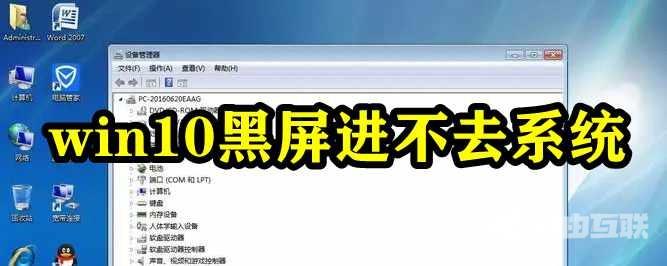
1、长按电源按钮关机;
2.按下电源按钮打开电源;
3.重复步骤1~2三次;
4.确认屏幕上是否出现“修复”界面,如果出现,点击“高级修复选项”;

5.单击“故障排除”、“高级选项”、“开始设置”和“重新启动”。
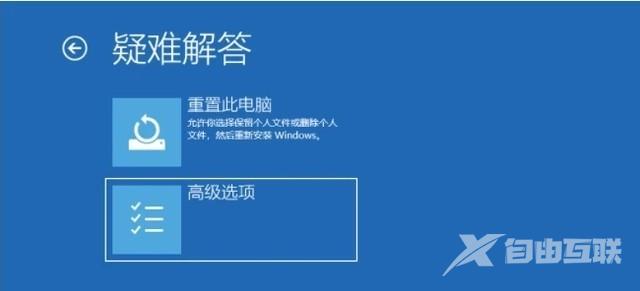
6.系统重启后,按下“安全模式”对应的数字4,进入安全模式;
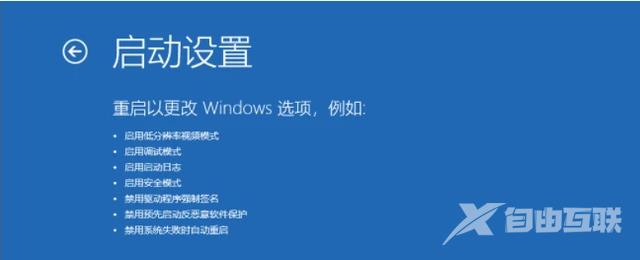
7.进入安全模式后,按下Win logo键X,点击“设备管理器”;
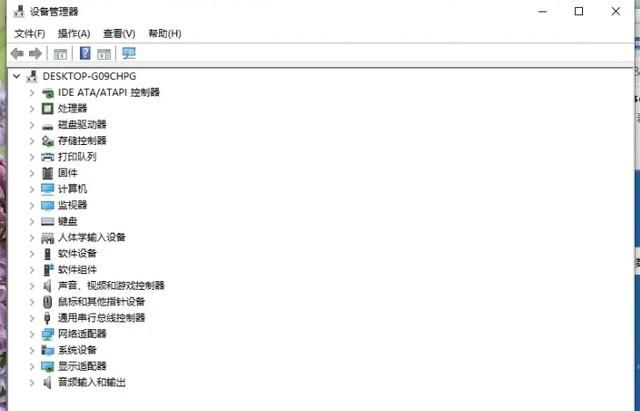
8.展开“显示适配器”,右键单击独立显卡AMD或NVIDIA,选择禁用;
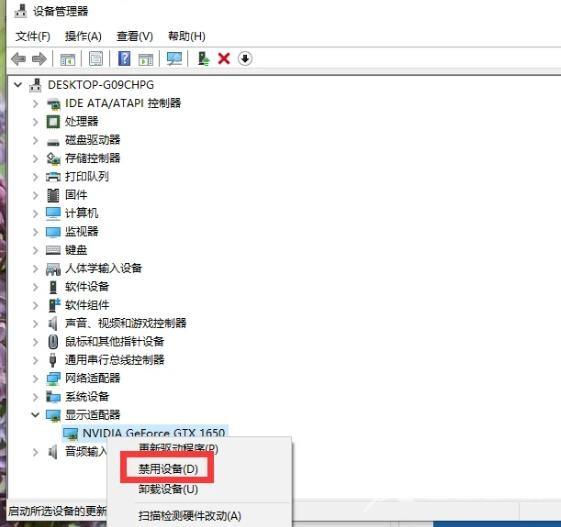
9.重新启动计算机;也可以在启动时强制关机三次后尝试进入WinRE,选择高级启动选项,启动到低分辨率模式。,启动到低分辨率模式。
